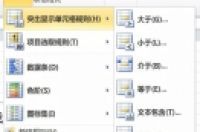很多职场人在面对大量繁琐的工作时,由于对Office软件不精通,Excel技巧不熟练,一直未找到提高工作效率的方法,今天小移为大家分享几个工作中常用的Excel技巧,熟练使用后,可高效提高工作效率哦!
快速选定非连续单元格
(方法:键盘上按下Shift+F8)
多列快速求和
(方法:键盘上按Alt+=)
快速选定数据
(方法:Ctrl+Shift+方向键)
多次使用格式刷
(使用的时候双击格式刷按钮,即可多次使用)
合并多张工具表
不知大家有没有遇到把多张工具表数据整理到一个表中。这里,为大家详细介绍一下如何去做。
1.工作簿中有多张数据表,如下图中的1表和2表,现在要把1表和2表的内容整理到汇总表下。
2.在汇总表中,选中A1单元格,点击菜单下的“数据”,点击“合并计算”。
3.左上角选择计算方式,本例为“求和”。如下图所示点击选择数据。
4.选中1表数据,并点击“添加”按钮。
5.也依次把其他工作表数据也添加进来。
6.由于原始数据第一行是标题,并且要以A列数据分类汇总,所以要选择下面两个选项。
7.点击确定。完成汇总效果如下。
快速输出繁琐汉字
在工作中,有时需要录入一些复杂又不认识的人名,那怎么办呢?只需要输入,【U】和【拆分后的简单汉字拼音】
快速输出金额大写
在excel单元格里面输入金额大写,难道还要一个一个的输入汉子吗?当然不用了!输入法输入【V】和金额大写对应的【阿拉伯数字】就可以了!
要想早点儿下班,熟练的应用快捷键是必须条件!【全选】-【ALT+=】即可!
现在空格被隔开了,直接求和显然不是最佳选择了!【全选】-【定位ctrl+G】-【定位条件】-【空值】-【Alt+=】,好了。
上面的技巧都是在同一个表格,不同的表格又该怎么办呢?简单!选择总表格的【B2:B14】-输入求和函数【=sum(】-【shift+一月~三月的表格】-【选中第一个表格】-【ctrl+回车】
今日份的技巧整理就到这里了,快去练练手吧!